Apresentação da página de relatório das mensagens
Esta é a página que apresenta o relatório das mensagens cadastradas ( figura 151 ).
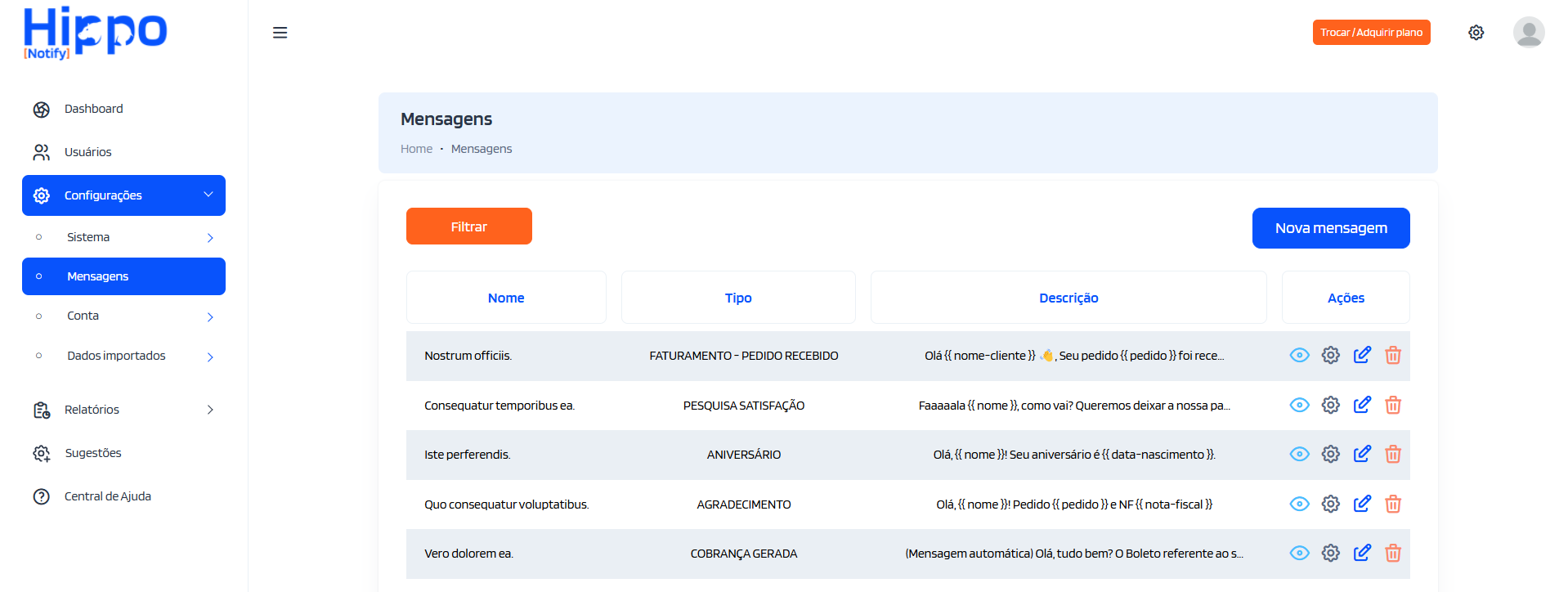
No relatório, cada linha apresenta os ícones de ação que permitem visualizar, editar suas configurações de envio, editar o texto da ou excluir a mensagem.
O ícone em azul claro () permite visualizar a mensagem e suas configurações.
O ícone em preto () abre a página de edição das configurações de envio.
O ícone em azul escuro () permite editar o conteúdo da mensagem.
O ícone em laranja () exclui a mensagem cadastrada.
Caso exista alguma mensagem cadastrada sem configuração de envio, será exibida uma notificação na página de relatório, e a linha correspondente ficará destacada em vermelho ( figura 152 ).
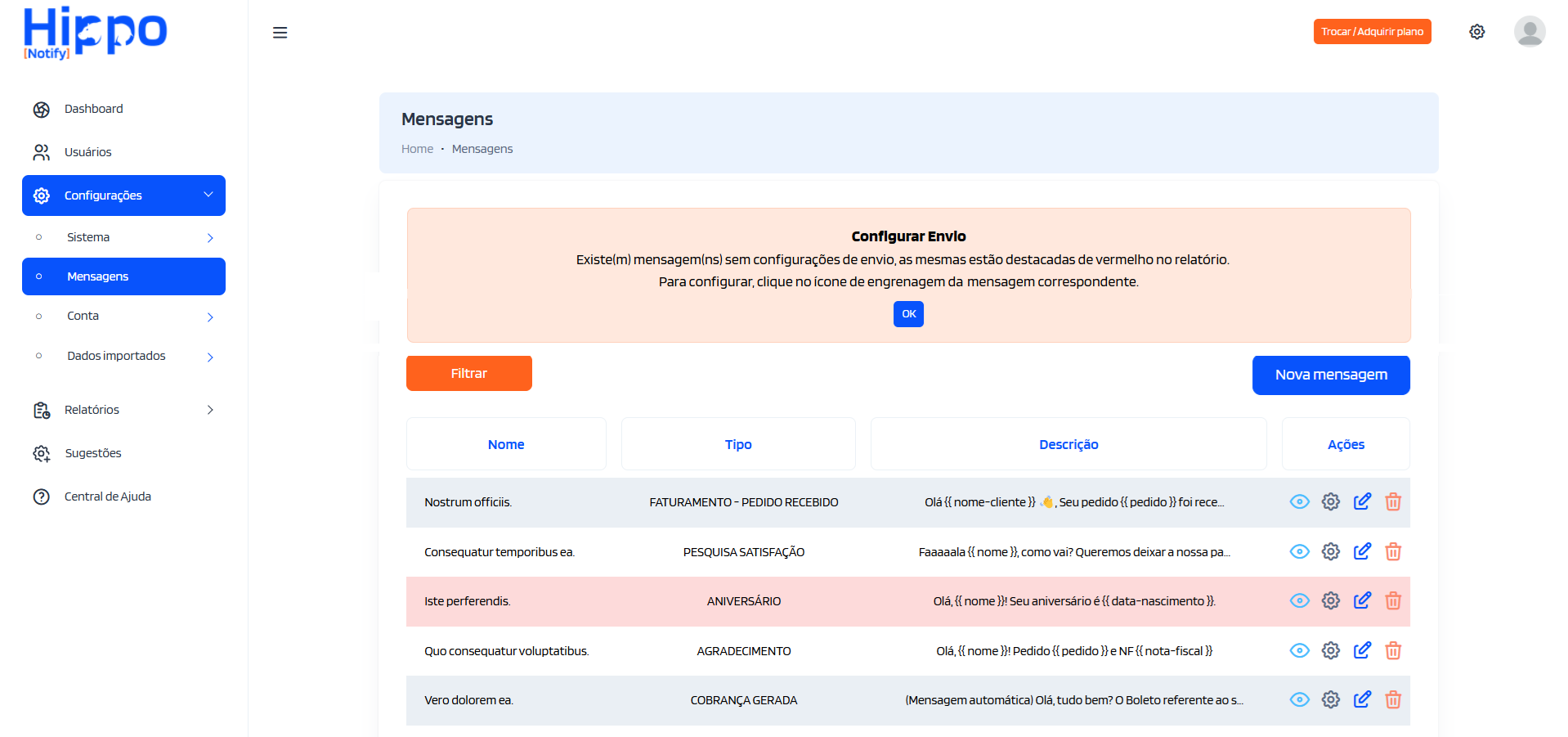
Para configurar o envio, clique no ícone , selecione as opções desejadas, configure conforme necessário e clique em Atualizar.
A seguir, serão demonstradas todas as telas relacionadas a cada um dos ícones de ação.
Como os dados exibidos no relatório são fictícios, foi incluído um exemplo de cada tipo de mensagem para fins de explicação detalhada.
-
Visualização da mensagem
Ao clicar no ícone de visualização (), será exibida a tela com os detalhes da mensagem.
-
A página de visualização dos subtipos do tipo Faturamento possui estrutura padronizada ( figura 153 ).
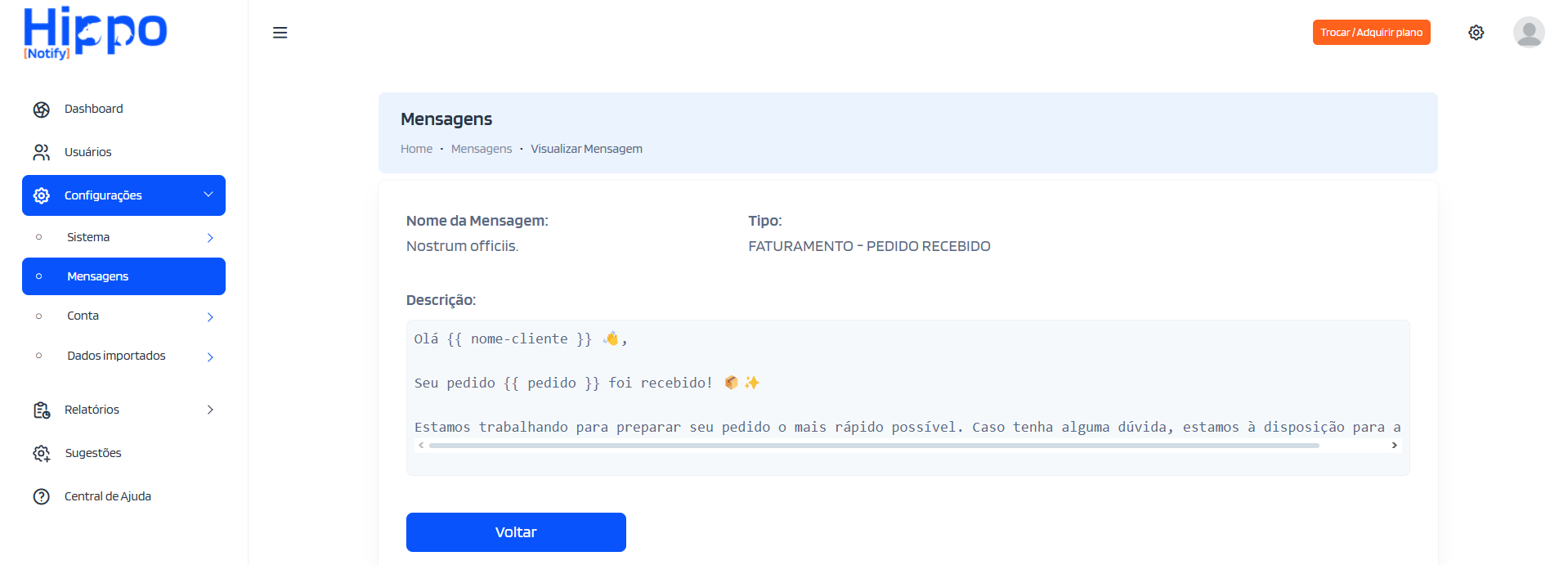
Figura 153 - Visualização da mensagem de Faturamento São exibidos: Nome da mensagem, Tipo e Descrição.
-
A figura 154 exibe a visualização da mensagem do tipo Pesquisa Satisfação.
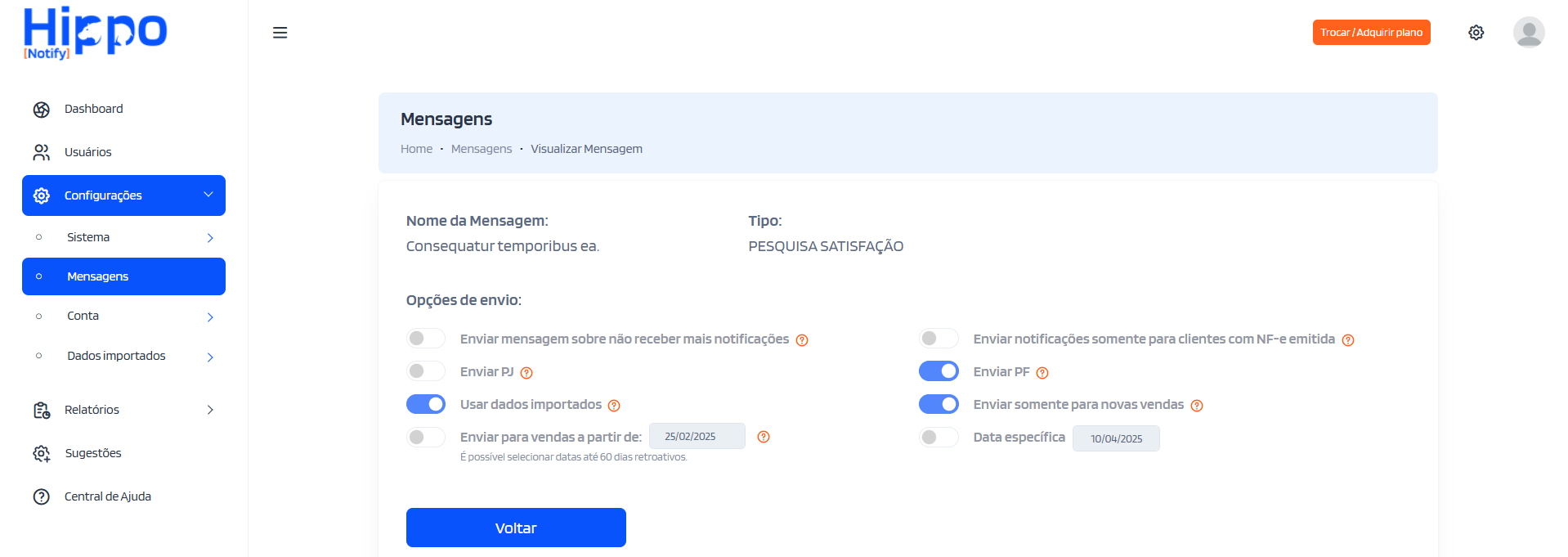
Figura 154 - Visualização da mensagem Pesquisa Satisfação São exibidos: Nome da mensagem, Tipo, Pesquisa Satisfação e Opções de envio.
-
A figura 155 mostra a visualização da mensagem do tipo Aniversário.
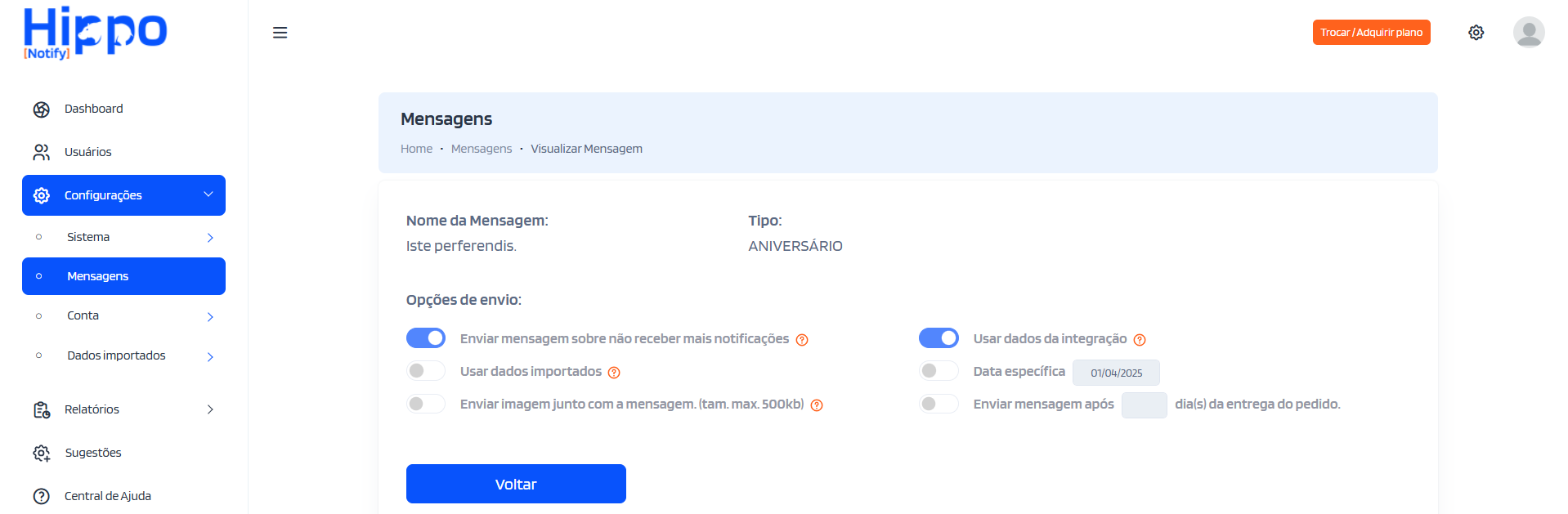
Figura 155 - Visualização da mensagem Aniversário São exibidos: Nome da mensagem, Tipo, Descrição e Opções de envio.
-
A figura 156 mostra a visualização da mensagem do tipo Agradecimento.
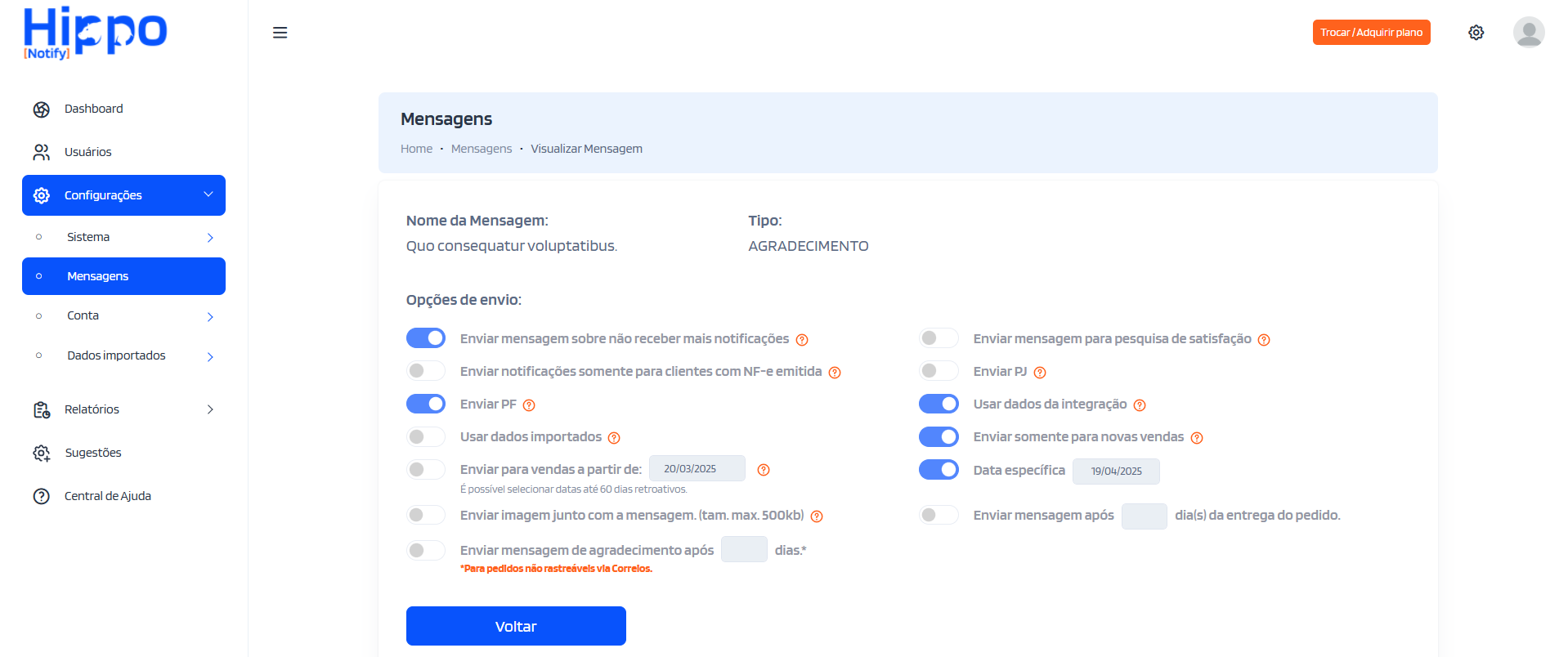
Figura 156 - Visualização da mensagem Agradecimento São exibidos: Nome da mensagem, Tipo, Descrição e Opções de envio.
-
A visualização dos subtipos do tipo Cobranças segue o mesmo padrão ( figura 157 ).
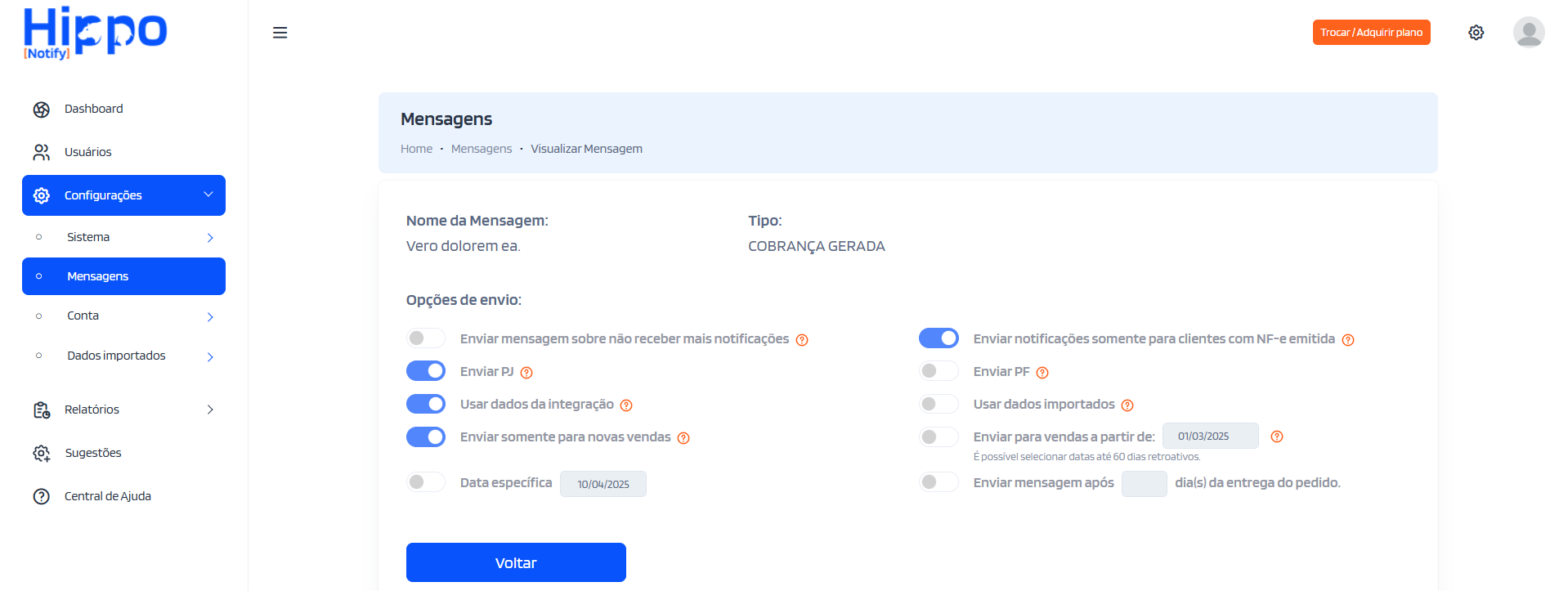
Figura 157 - Visualização da mensagem Cobranças São exibidos: Nome da mensagem, Tipo e Descrição.
Para retornar ao relatório, clique em Voltar.
-
-
Edição das configurações de envio
Ao clicar no ícone (), será aberta a página de edição das configurações de envio.
-
No caso das mensagens do tipo Faturamento, será exibida uma notificação informando que a configuração deve ser realizada diretamente no módulo Faturamento ( figura 158 ).
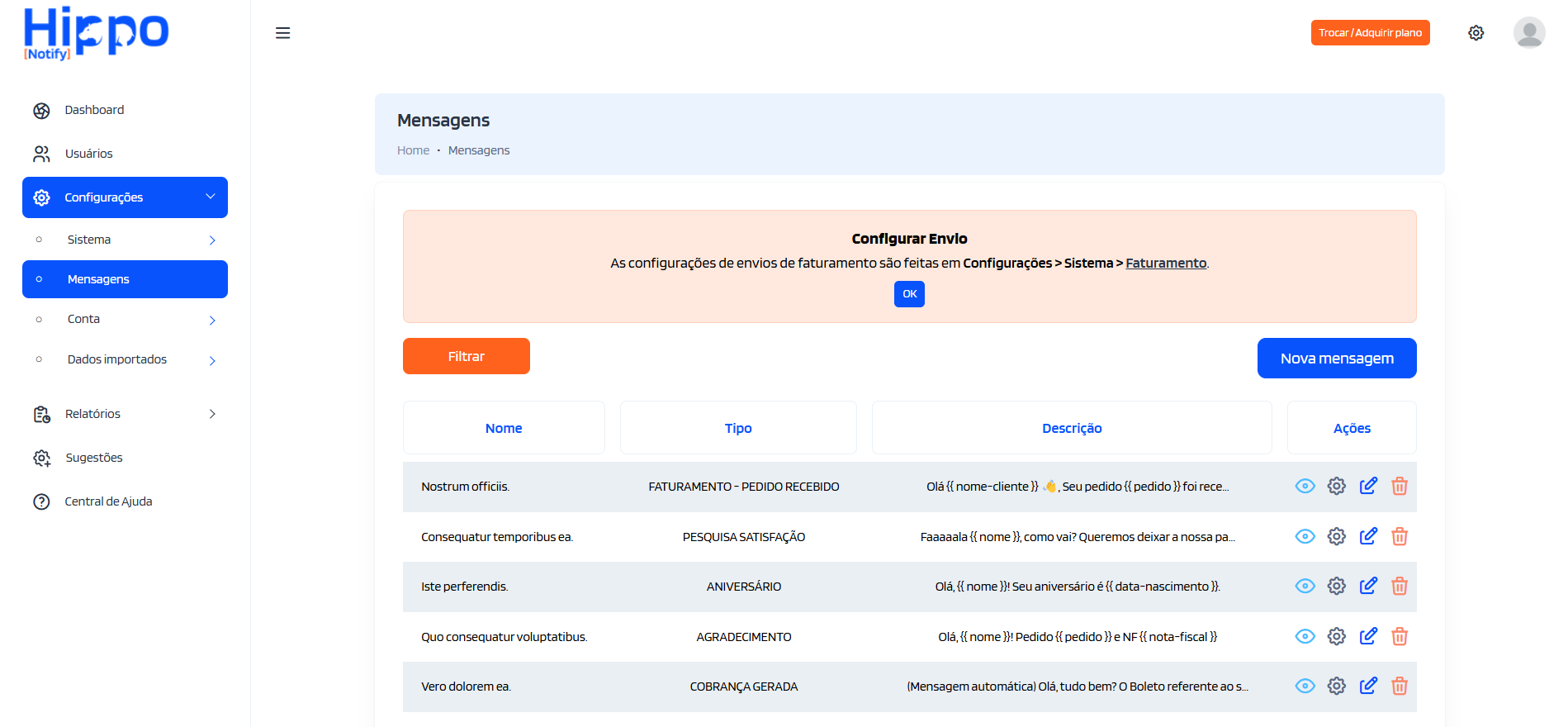
Figura 158 - Aviso de configuração via módulo Faturamento -
A figura 159 mostra a edição da configuração da mensagem do tipo Pesquisa Satisfação.
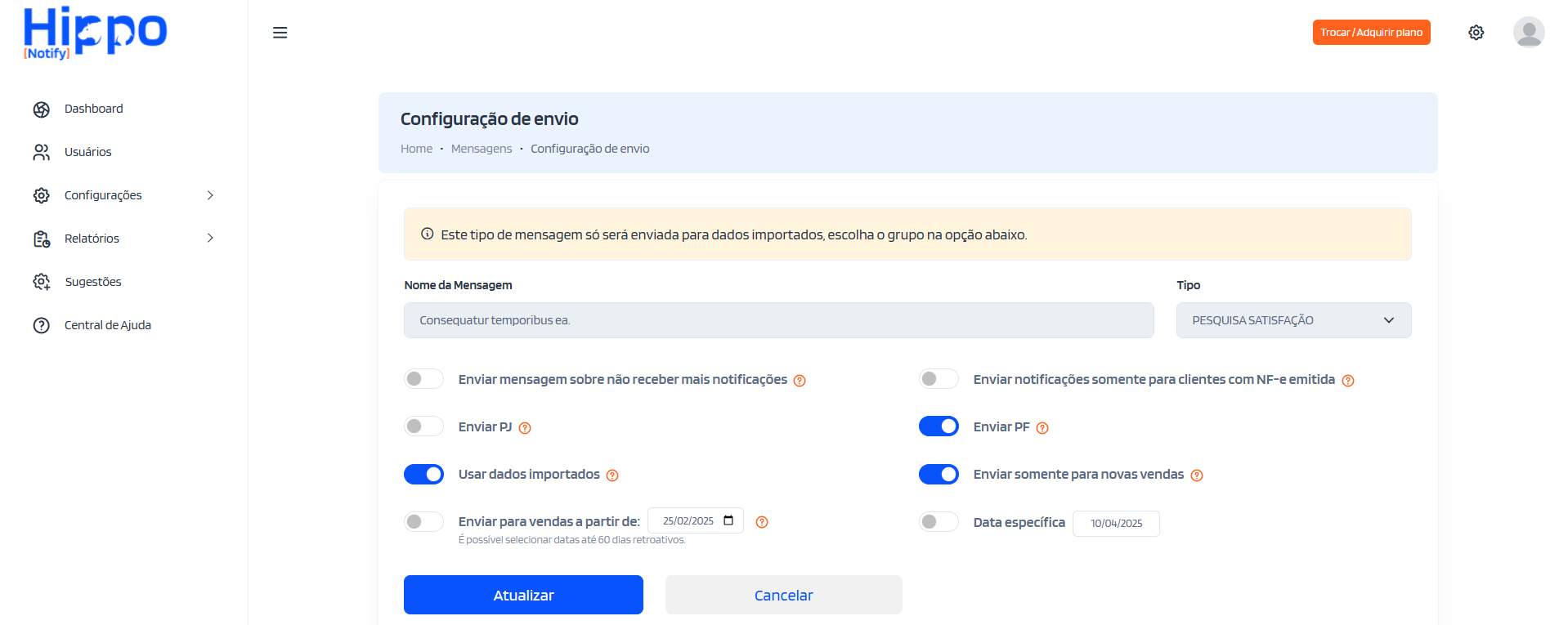
Figura 159 - Configuração de envio da mensagem Pesquisa Satisfação -
A figura 160 mostra a edição da configuração da mensagem do tipo Aniversário.
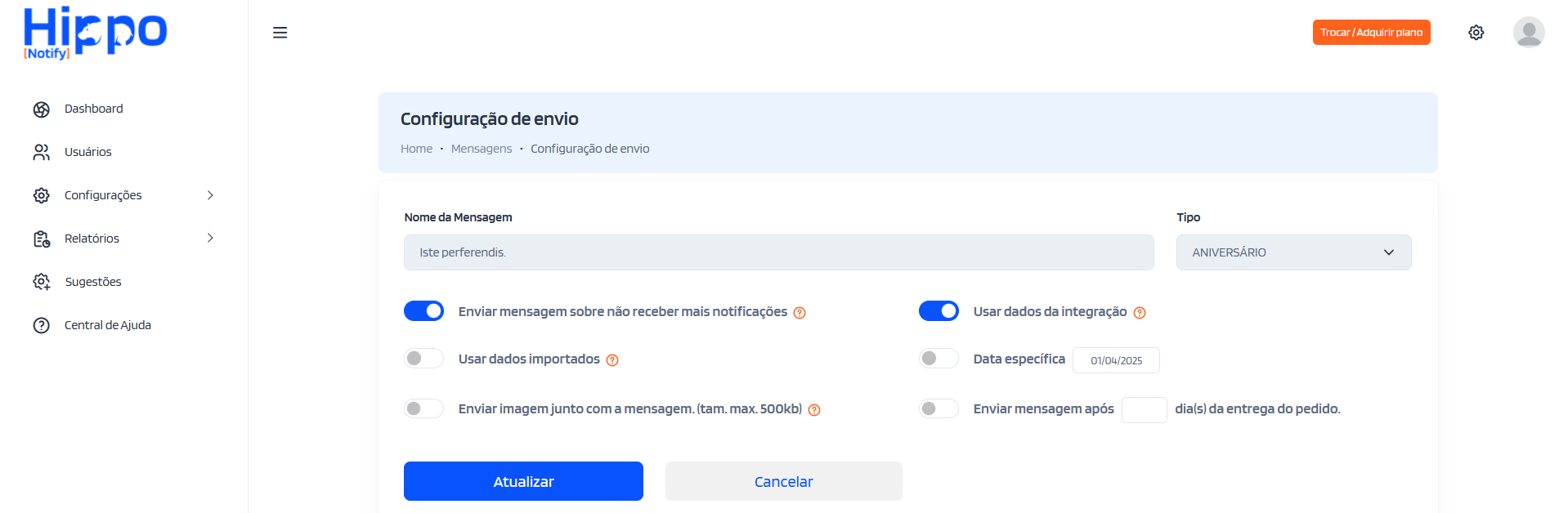
Figura 160 - Configuração de envio da mensagem Aniversário -
A figura 161 mostra a edição da configuração da mensagem do tipo Agradecimento.
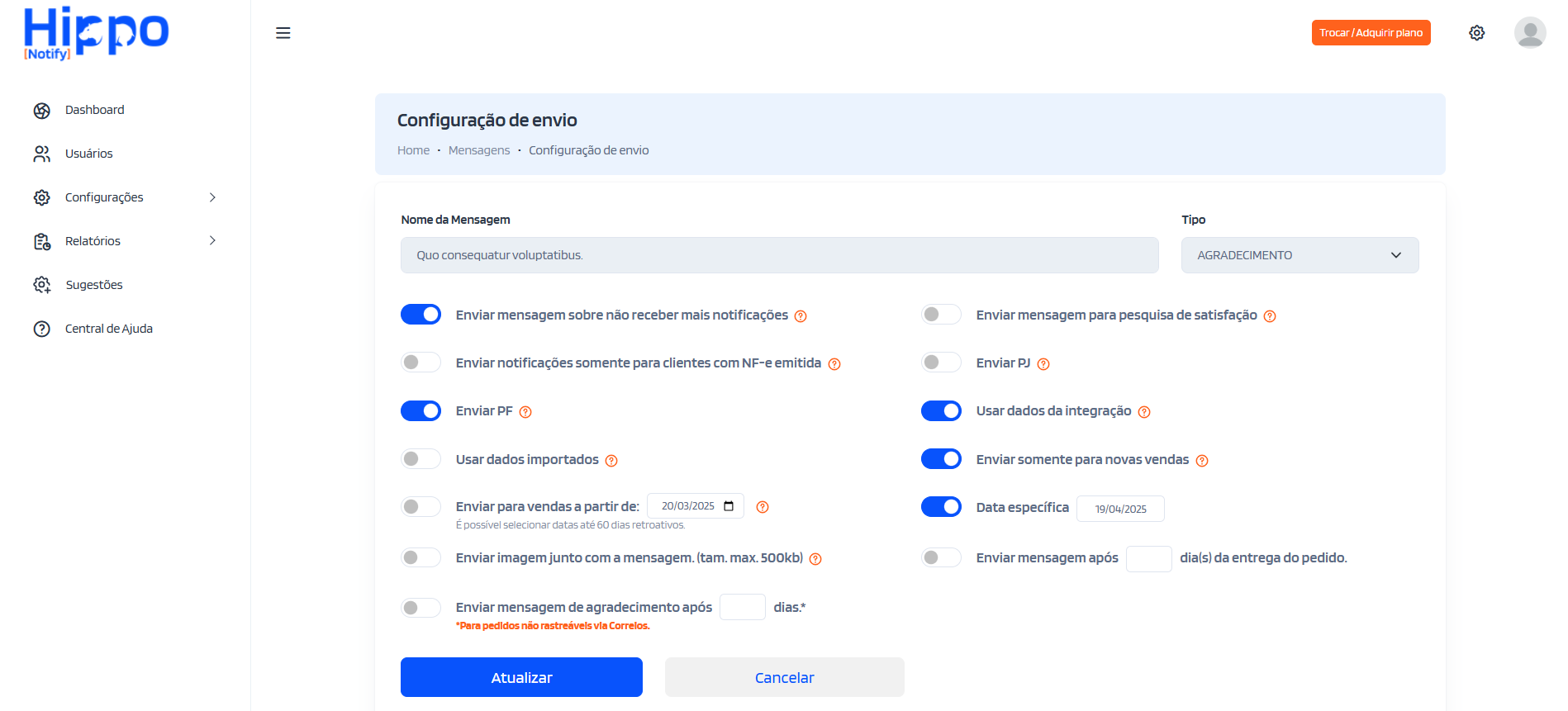
Figura 161 - Configuração de envio da mensagem Agradecimento -
No caso das mensagens do tipo Cobranças, também será exibida uma notificação indicando que a configuração deve ser feita no módulo Cobranças ( figura 162 ).
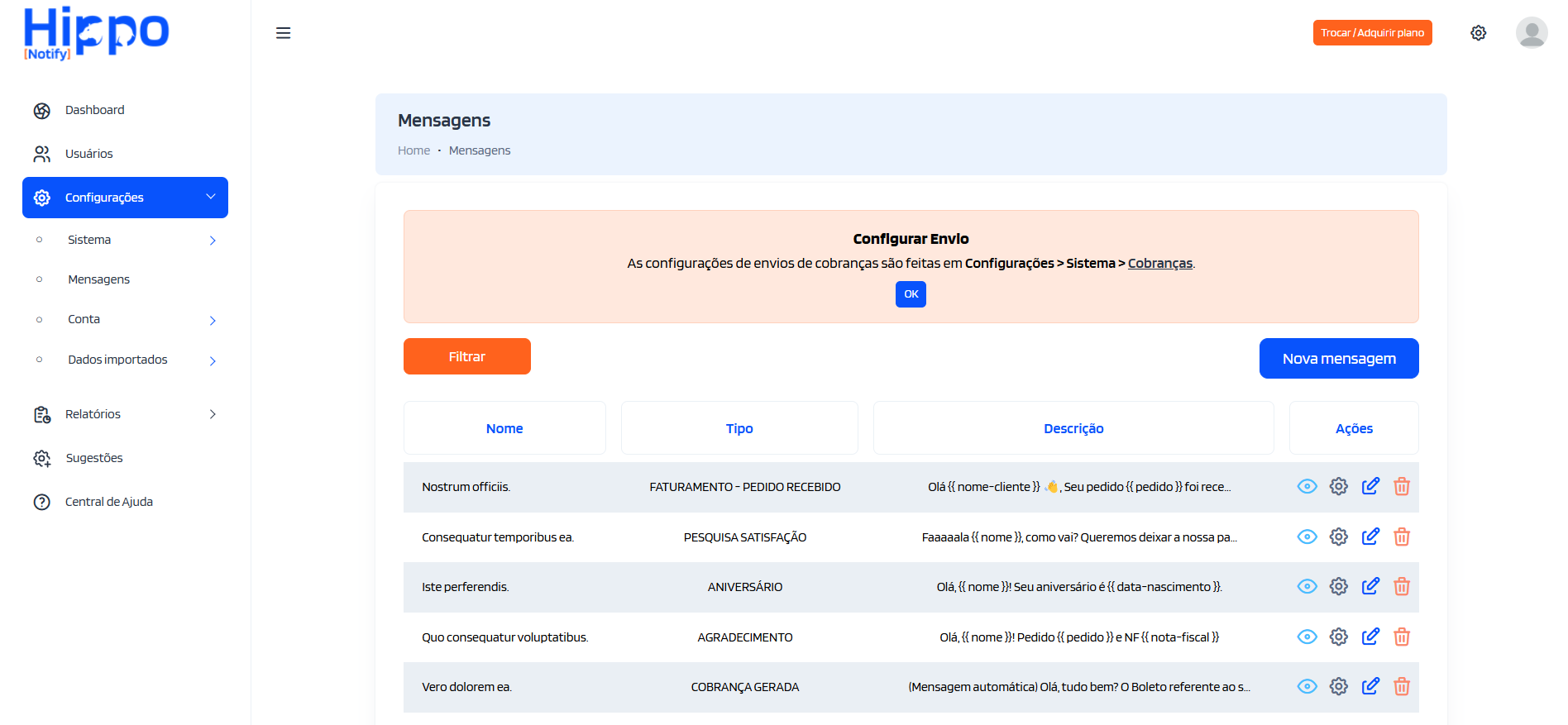
Figura 162 - Aviso de configuração via módulo Cobranças
Após configurar conforme necessário, clique em Atualizar para salvar e retornar ao relatório.
-
-
Edição da mensagem
Ao clicar no ícone (), será aberta a página para editar a descrição da mensagem.
Em destaque, é informado que os textos entre {{ }} podem ser arrastados para o campo da mensagem. Caso sejam digitados, devem ser mantidos exatamente como o padrão para que sejam substituídos corretamente.
Emojis utilizados no WhatsApp podem ser inseridos no texto.
Para remover os textos entre {{ }}, é necessário excluir manualmente cada caractere (as chaves, o conteúdo e os espaços).
-
A página de edição das mensagens do tipo Faturamento segue um modelo padronizado ( figura 163 ).
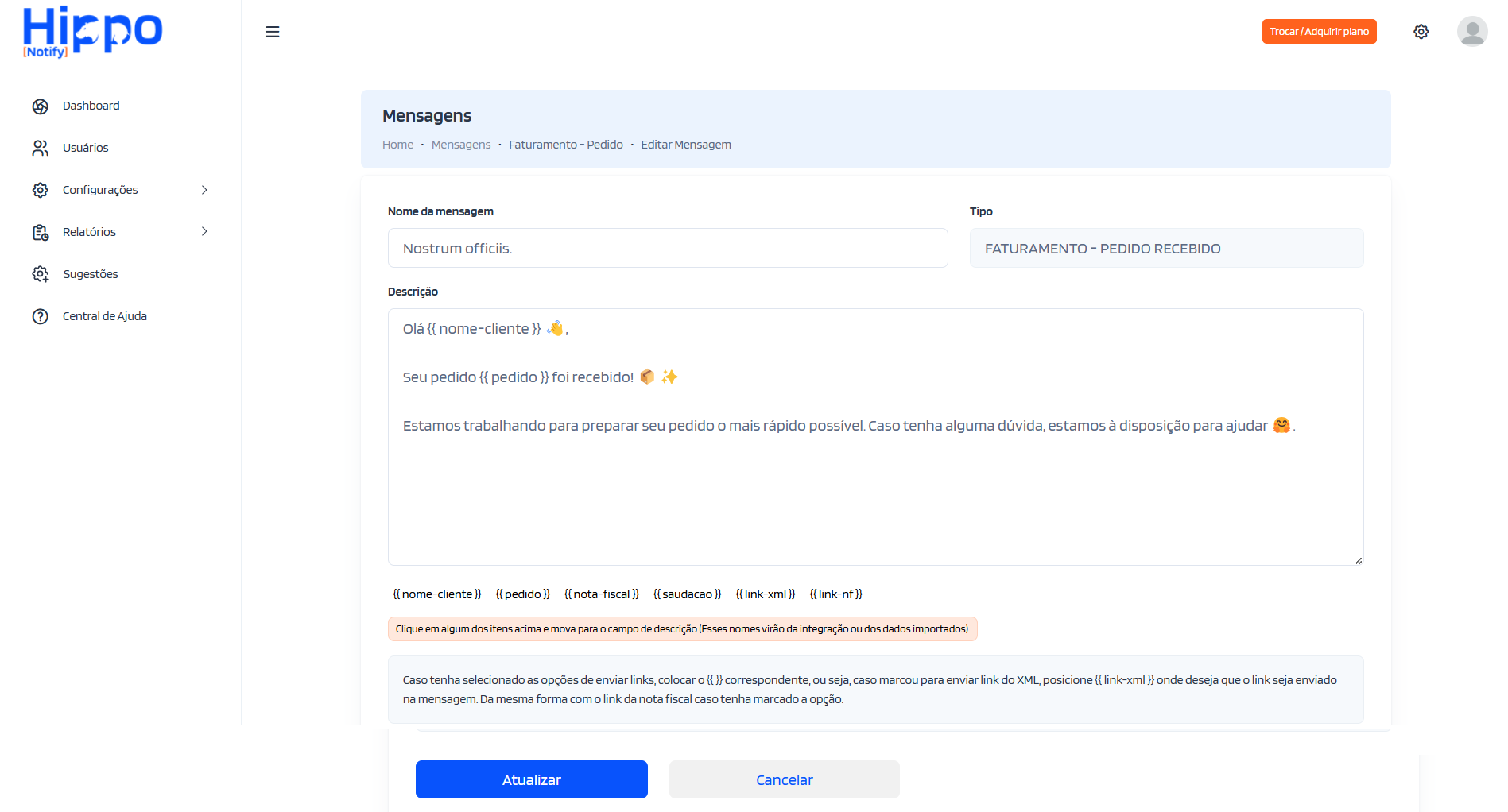
Figura 163 - Edição da mensagem do tipo Faturamento Se houver alteração nas opções de envio de links, adicione ou remova o conteúdo {{ link-xml }} ou {{ link-nfe }} conforme necessário.
-
A figura 164 apresenta a edição da mensagem do tipo Pesquisa Satisfação.
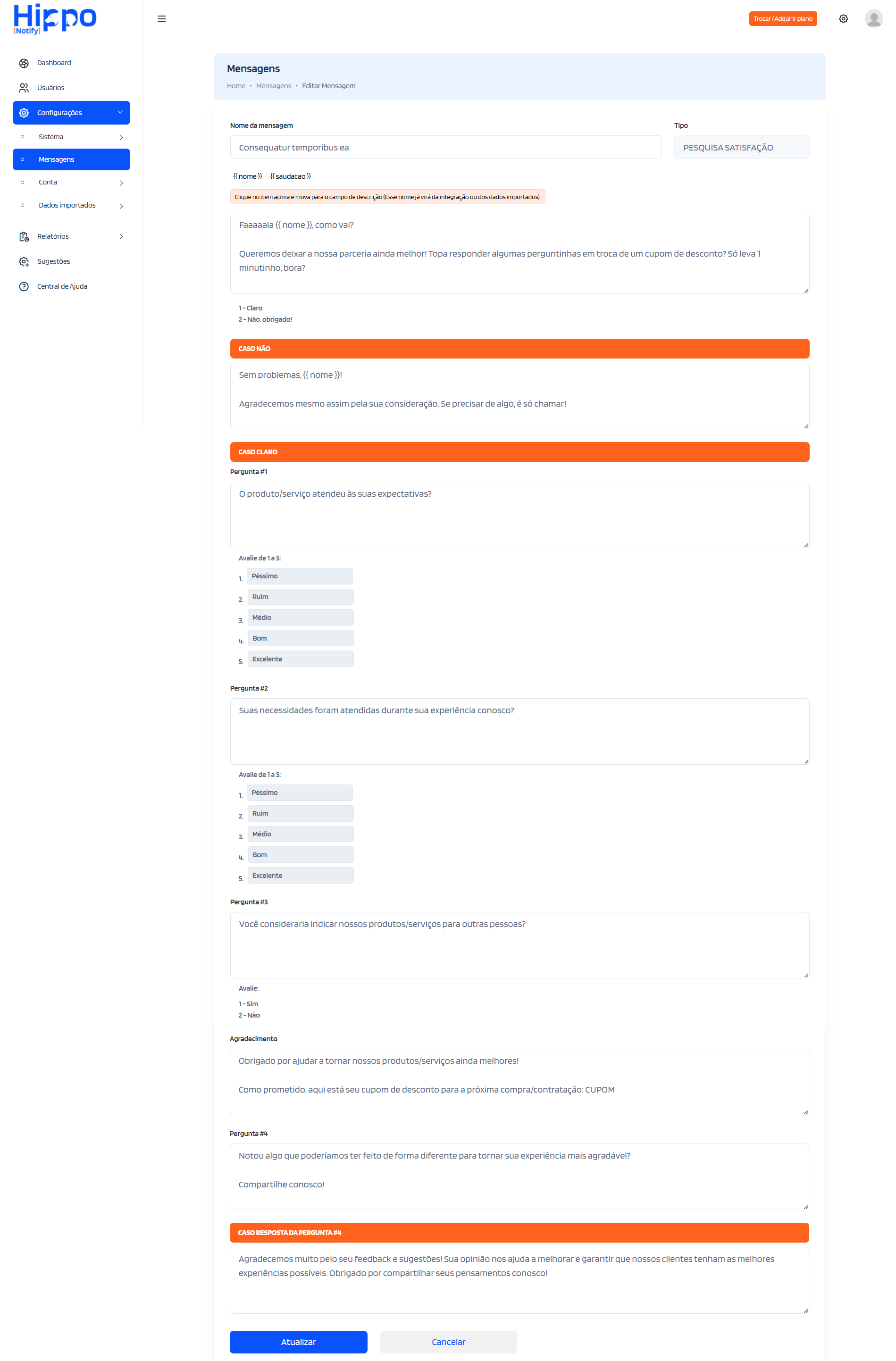
Figura 164 - Edição da mensagem Pesquisa Satisfação Para mais detalhes sobre esse tipo de mensagem, acesse o conteúdo clicando aqui.
-
A figura 165 apresenta a edição da mensagem do tipo Aniversário.
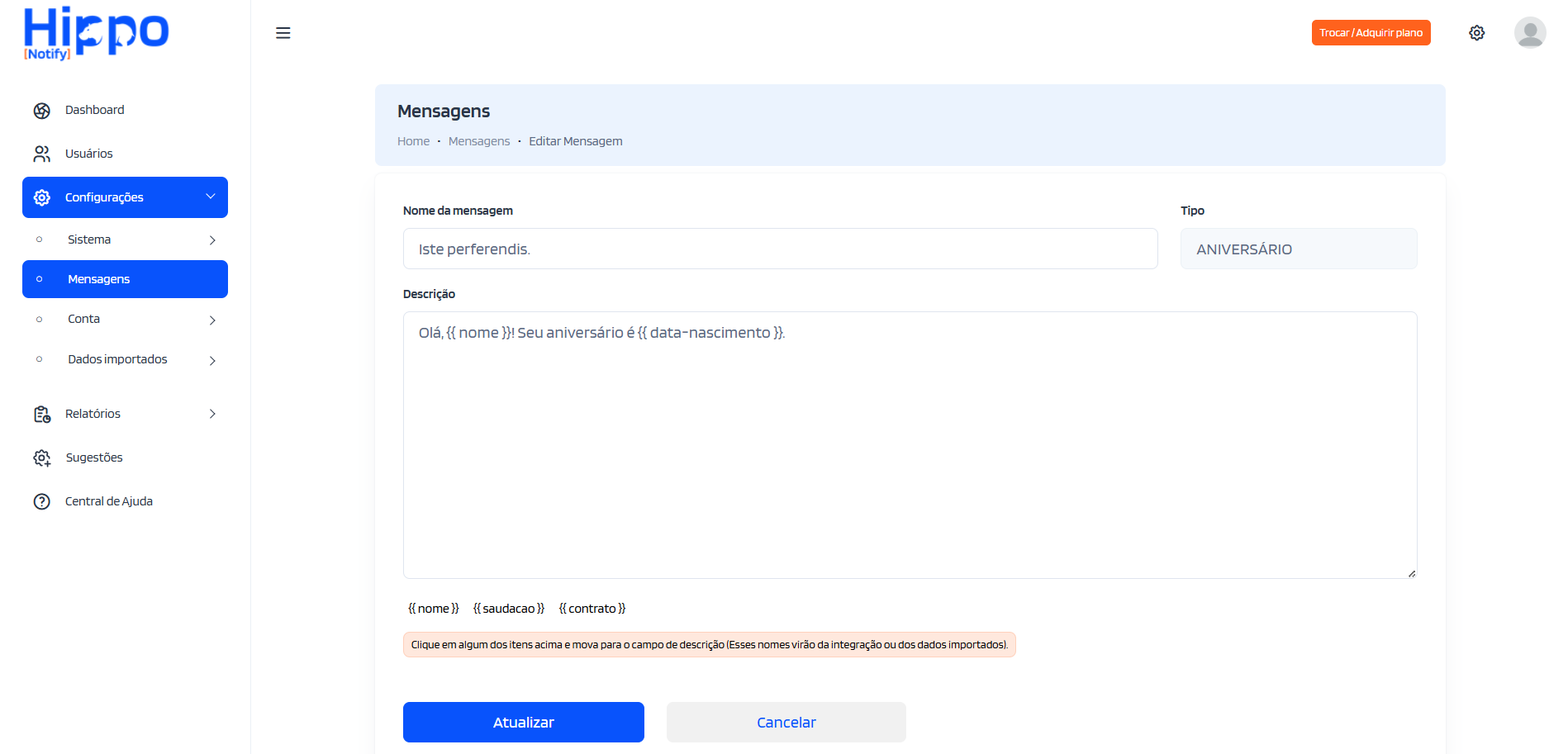
Figura 165 - Edição da mensagem Aniversário -
A figura 166 apresenta a edição da mensagem do tipo Agradecimento.
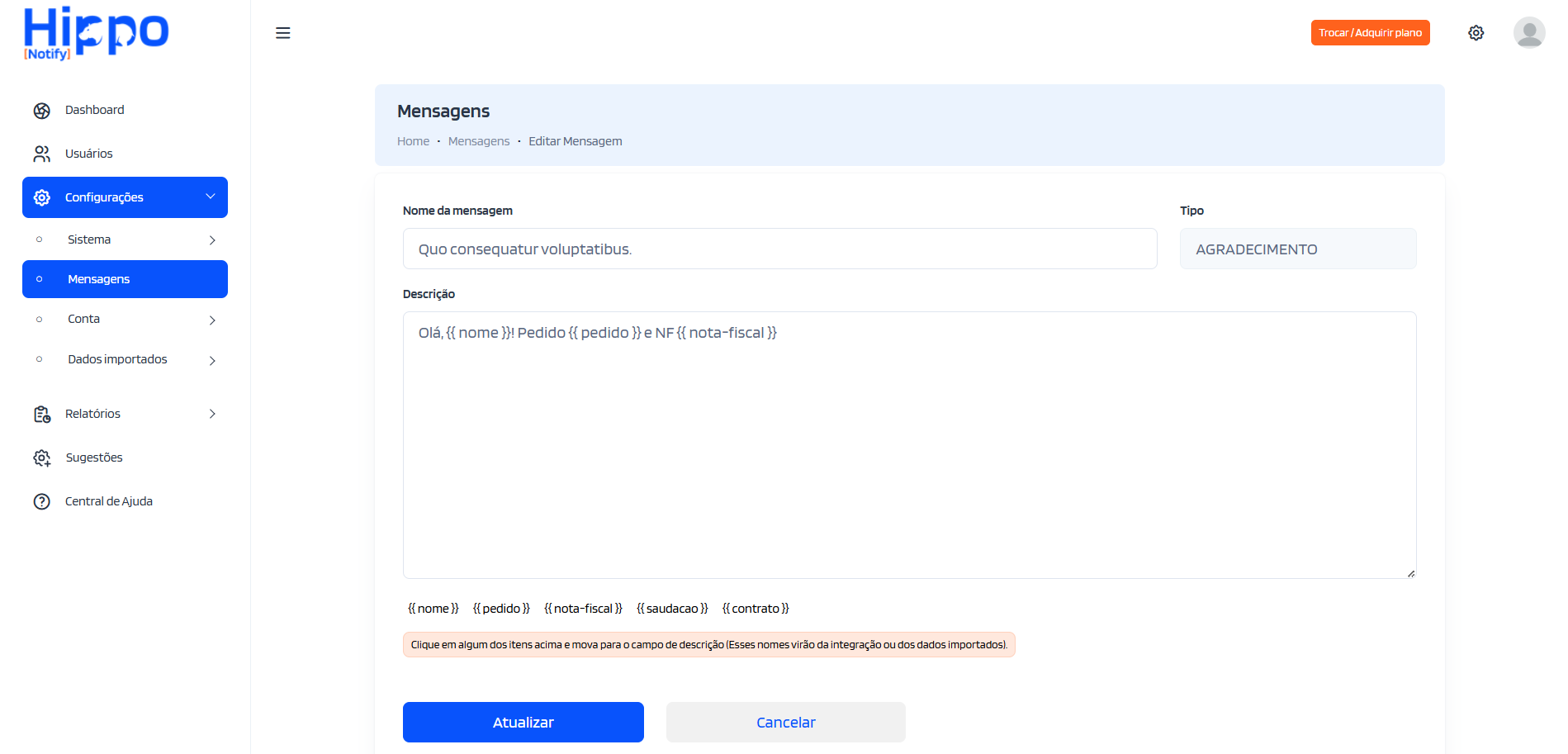
Figura 166 - Edição da mensagem Agradecimento -
A página de edição das mensagens do tipo Cobranças segue estrutura semelhante ( figura 167 ).
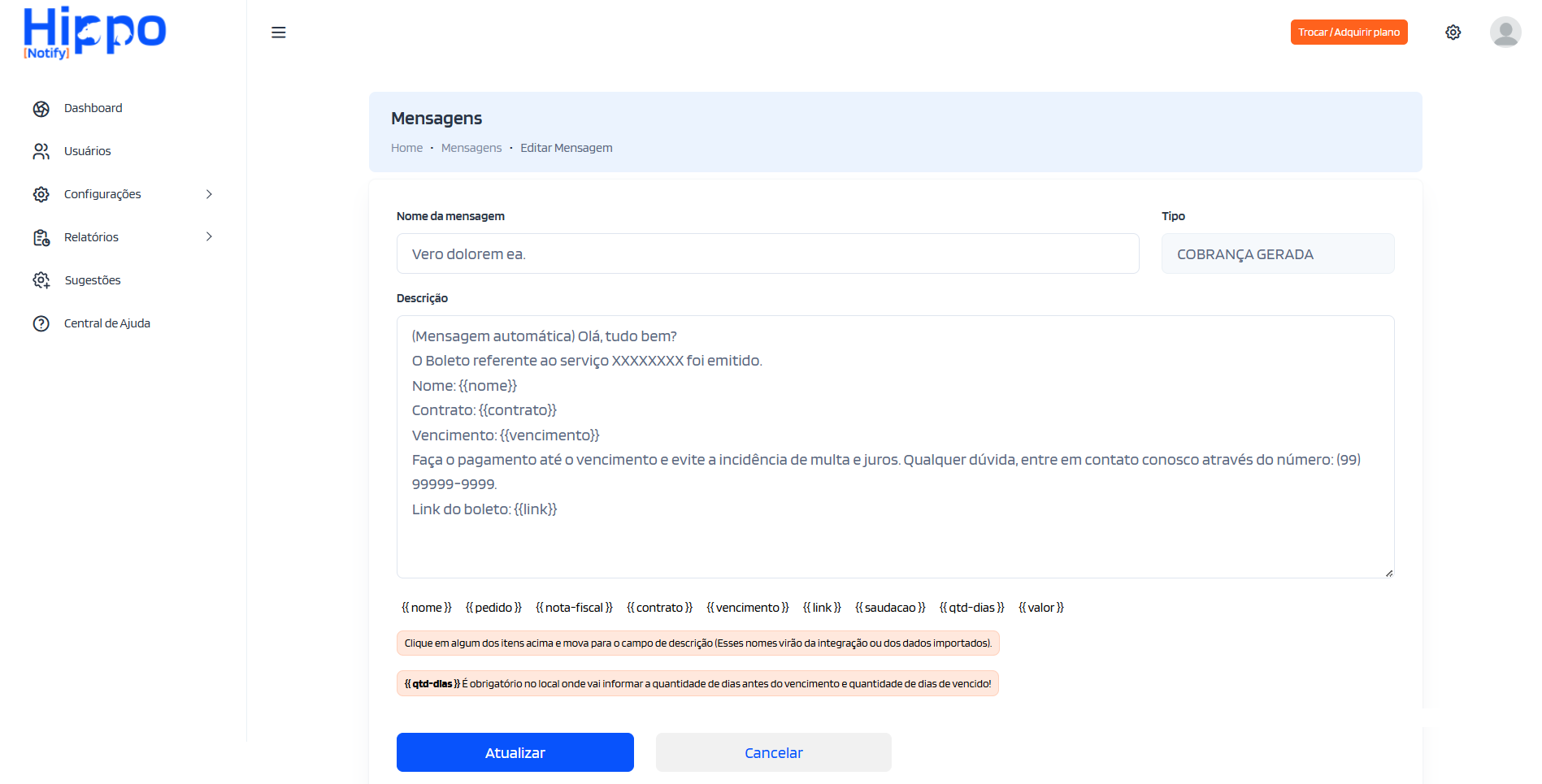
Figura 167 - Edição da mensagem Cobranças
Após realizar as alterações, clique em Atualizar para salvar e retornar ao relatório.
-
-
Exclusão da mensagem
Ao clicar no ícone (), será exibida uma confirmação de exclusão na parte superior da página ( figura 168 ).
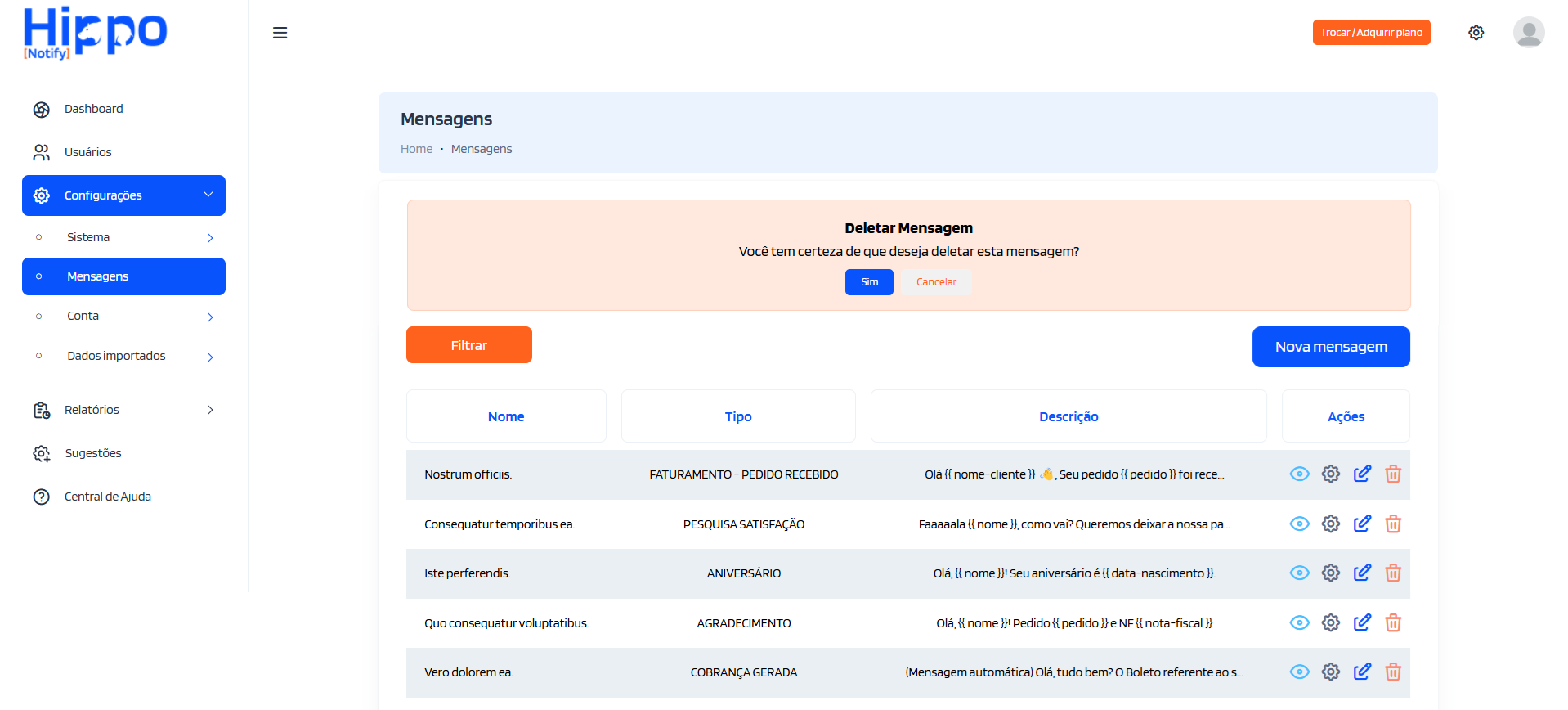
Figura 168 - Confirmação de exclusão de mensagem Para confirmar a exclusão, clique em Sim. Para cancelar, clique em Cancelar, retornando ao relatório sem excluir a mensagem.
As instruções sobre o relatório das mensagens encerram-se aqui.
O próximo tópico aborda os Dados Importados.
Para acessar esse conteúdo, clique aqui ou navegue até o menu Configurações > Dados Importados > Apresentação.